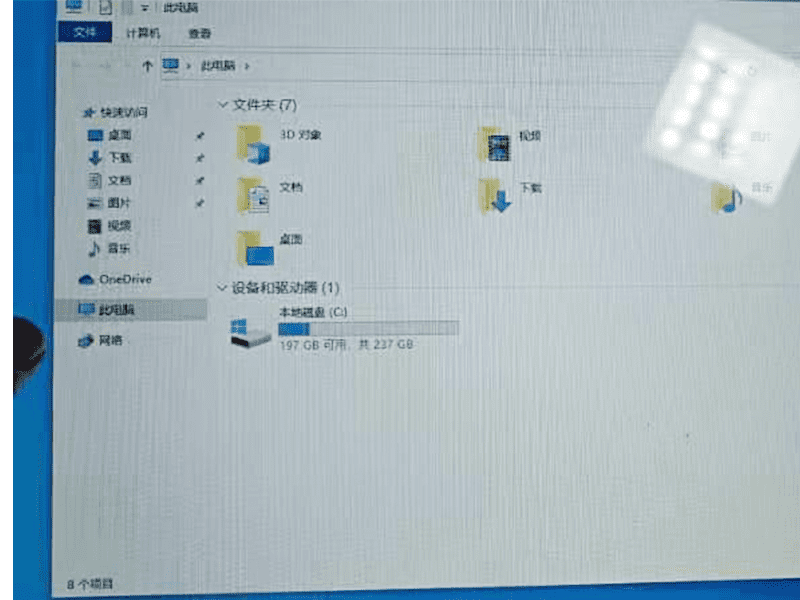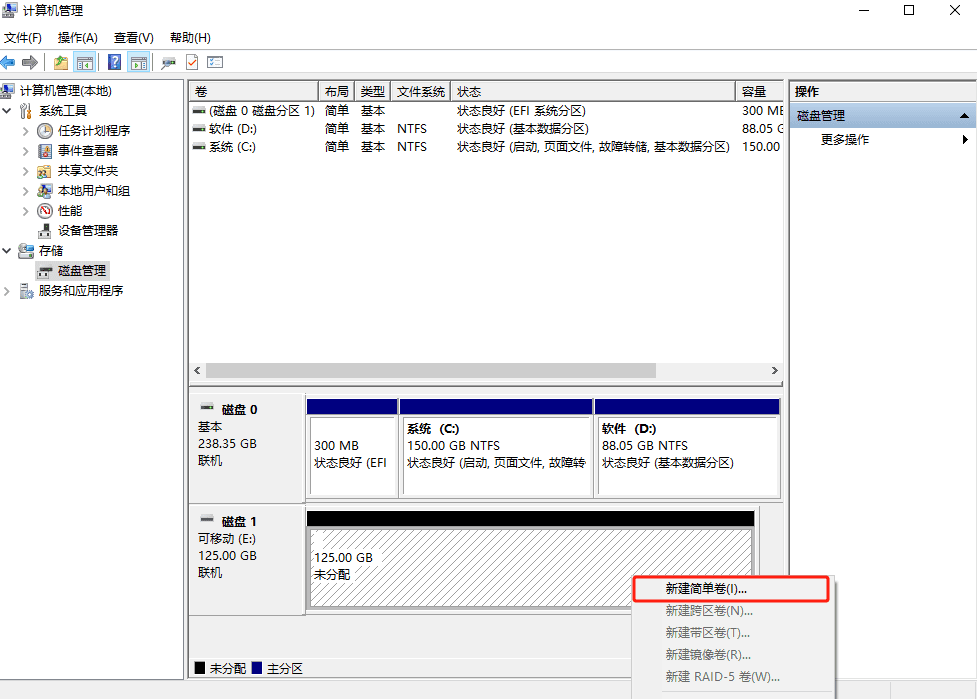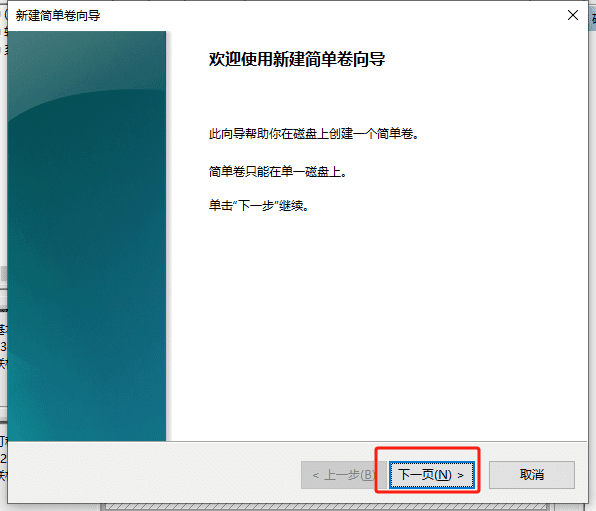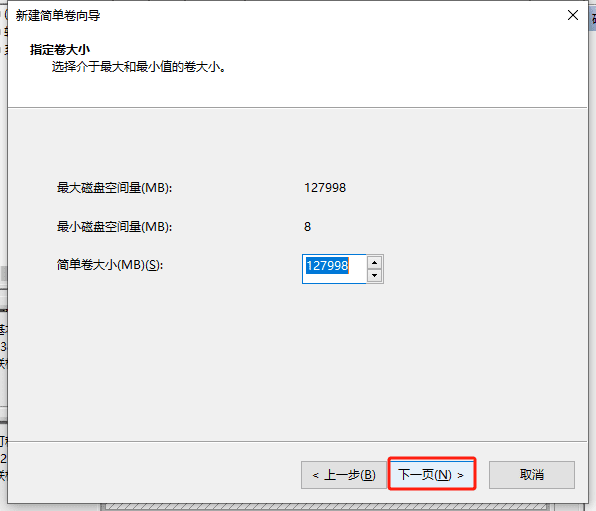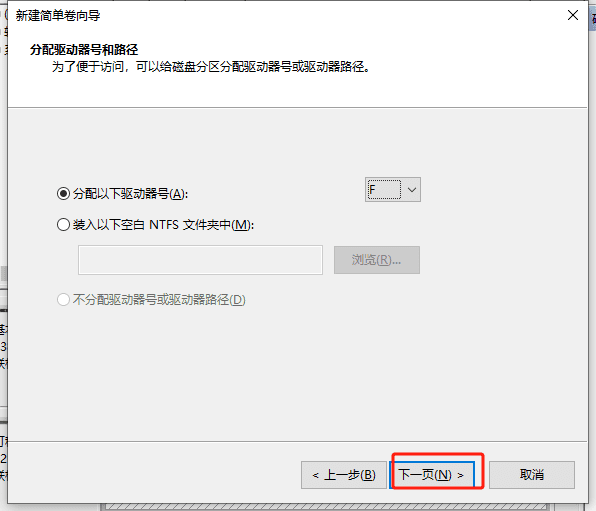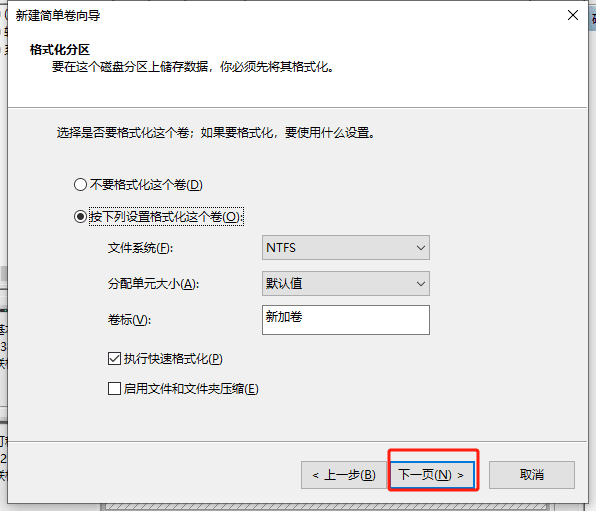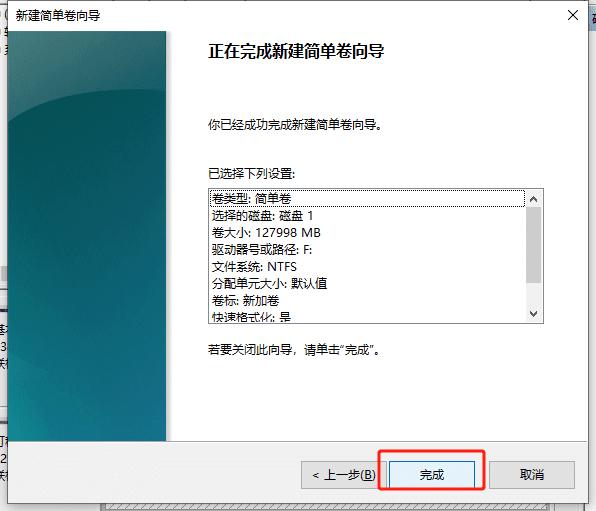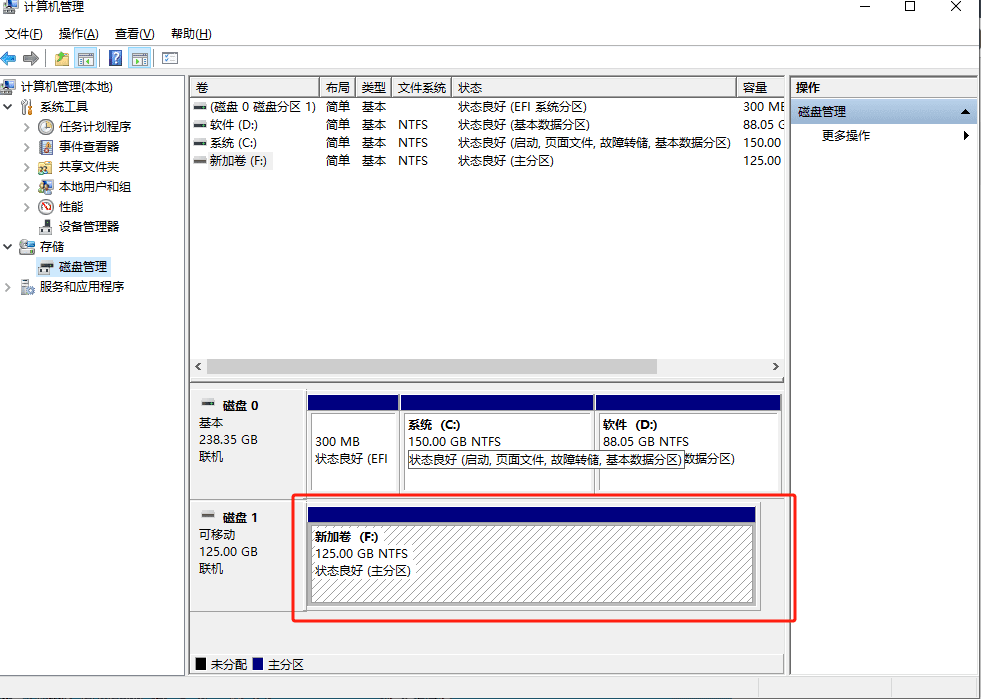Després d'obrir elPC de muntatge en panell industriali visualitzant les particions del disc dur a través de la interfície "El meu ordinador" o "Aquest ordinador", els usuaris trobaran que falta el disc dur d'1 TB sense mecànic que hi hauria d'haver, deixant només la unitat C. Això normalment significa que la informació de la partició del disc dur no es mostra correctament, o que el propi disc dur no és reconegut pel sistema.
PC de muntatge en panell industrial sense solució de disc dur
Idea: a Gestió de discs: seleccioneu el disc dur a formatar i es mostrarà correctament.
1. Creeu un nou volum senzill
En primer lloc, cerqueu la icona "El meu ordinador" o "Aquest ordinador" a l'escriptori de l'ordinador de muntatge en panell industrial, feu-hi clic amb el botó dret i seleccioneu l'opció "Gestionar". opció. Un cop us trobeu a la interfície de gestió de l'ordinador, cerqueu l'opció "Gestió de discs" al menú de l'esquerra i feu-hi clic. A la interfície de gestió de discs, veureu tots els discs del vostre ordinador. Cerqueu el disc dur en què necessiteu treballar, feu clic amb el botó dret a la part lliure del disc dur i, a continuació, seleccioneu l'opció "Nou volum simple".
2. Introduïu l'assistent de nou volum simple
Després de seleccionar "Nou volum simple" a l'ordinador de muntatge de panell industrial, apareixerà la finestra "Assistent de nou volum simple". En aquesta finestra, feu clic a "Següent" per continuar.
3. Especifiqueu la configuració de la mida del volum
Al pas següent, heu d'especificar la mida del volum. A la pantalla "Mida del volum simple", canvieu el valor predeterminat a 127998 (en MB). Després de confirmar que no hi ha errors, feu clic a "Següent" per continuar.
4. Assignació del camí F
A la pàgina "Assigna la lletra i el camí d'unitat", heu de seleccionar una lletra d'unitat per al volum de nova creació. Seleccioneu la lletra "F" al menú desplegable per assegurar-vos que no hi hagi conflictes amb altres volums. A continuació, feu clic a Següent.
5. Marqueu "Realitza un format ràpid".
A la pàgina Formata la partició, marqueu l'opció "Format aquest volum (O) amb la configuració següent" i assegureu-vos que estigui seleccionada "Feu un format ràpid". Això formatarà ràpidament el volum i el prepararà per a l'emmagatzematge de dades. Després de seleccionar el mètode de format, feu clic a "Següent".
6. Quan hàgiu acabat, continueu a "Següent".
En l'últim pas, assegureu-vos que tots els paràmetres siguin correctes i feu clic al botó "Finalitzar". En aquest punt, el sistema començarà a crear i formatar el nou volum. Un cop finalitzada l'operació, el vostre nou volum apareixerà a El meu ordinador i es mostrarà com a unitat F.